アシストメッセージCSV連携
当システム内で発生する様々な通知は、NaviView のアシストメッセージに表示されます。
このアシストメッセージに、基幹システムなど当システム以外の外部システムで発生するメッセージを通知することにより、さらなる個人の業務の支援を行うことができます。
外部システムからのメッセージを表示するには、以下の2種類の方法があります。
-
CSVファイルからのアシストメッセージ生成
-
APIを利用したアドオンプログラムの開発
本節では、1.CSVファイルからの取り込みについてアシストメッセージを生成する機能について説明します。
(1)アシストメッセージCSV連携の機能
アシストメッセージCSV連携によって、以下のことが実現できます。
-
メッセージ内容の定義
メッセージ本文が指定できます。メッセージは、出力者・条件により個別に設定可能です。 -
メッセージ表示条件の指定
CSVデータ内に定義された数値データ(金額、日数等)によりメッセージを表示するかどうか指定できます。又、メッセージの表示期間を指定できます。 -
メッセージ表示先の指定
メッセージの表示先に社員、部門、グループを指定できます。
また、メッセージ表示先に社員を指定した場合、当システムの組織エンジンにより、メッセージ表示対象社員に加えて、上司にメッセージを表示できます。 -
上司へのメッセージの表示
当システムの組織エンジンにより、メッセージ表示対象社員に加えて、上司にメッセージを表示できます。
この機能を当システムでは、”エスカレーション機能” と呼びます。 -
メッセージにURLを指定可能
表示するアシストメッセージをクリックしたときに起動するページ(URL)を指定できます。
これにより、表示されたアシストメッセージをクリックすることにより、メッセージ作成元の外部システムや個別のアドオンプログラムを起動できます。
なお、アシストメッセージCSV連携機能の場合、CSVファイルを取込むことによってメッセージが表示されるため、リアルタイムに通知することはできません。
リアルタイムにアシストメッセージを表示したい場合は、APIを利用したアドオンプログラムの開発が必要となります。
(2)アシストメッセージCSV連携の全体概念
外部システムなどからアシストメッセージに表示するための情報をCSVファイル形式で作成します。
作成したCSVファイルを、アシストメッセージ生成処理(バッチ処理)を実行または画面からCSVファイルを指定し、取り込み処理を行います。
アシストメッセージ生成処理は、あらかじめ定義されているアシストメッセージ生成ルールを元に、アシストメッセージを生成します。
アシストメッセージ生成ルールにより、アシストメッセージの表示対象とならなかったデータは、バッチ実行履歴で確認できます。
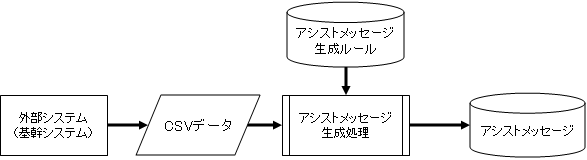
(3)アシストメッセージCSV連携の設定手順
| 手順 | 作業名 | 説明 |
|---|---|---|
1 |
CSVデータ、 |
誰に、どのようなメッセージを、どういう条件で表示するかを設計します。また、CSVデータの作成方法、アシストメッセージの取り込み処理をどのタイミングで行うか(例えば、毎日早朝4:00に更新するなど)を検討します。 |
設計した内容に合わせて、以降の設定を行います。
2 |
外部コードの登録 * |
当システムに設定します。 |
3 |
アシストメッセージ分類の登録 |
当システムに設定します。 |
4 |
アシストメッセージ |
当システムに設定します。 |
5 |
CSVデータの作成 * |
決められたレイアウトに従って、アシストメッセージを表示するための情報をCSVデータとして作成します。 |
6 |
アシストメッセージ生成 |
当システムに設定します。 |
上記設定が完了したら、アシストメッセージ生成処理を実行します。アシストメッセージ生成処理の実行は、バッチ処理で行う方法と、画面から実行する方法の2種類があります。また、バッチ処理については、クライアント端末からでも実行可能です。
7-1 |
アシストメッセージ生成 |
作成したCSVファイルを取り込むアシストメッセージ生成バッチ処理を実行します。 |
7-2 |
アシストメッセージCSV |
画面から作成したCSVファイルを指定し、アシストメッセージ生成処理を実行します。 |
以降は、CSVデータの作成およびアシストメッセージ生成処理を実行することによりアシストメッセージを更新できます。
定期的にアシストメッセージを更新する場合は、CSVデータを自動的に作成する処理を別途ご検討ください。
自動化したCSVデータの作成およびアシストメッセージ生成バッチ処理を、OSのタスクスケジューラーなどを利用して実行することにより、定期的にアシストメッセージを更新できます。